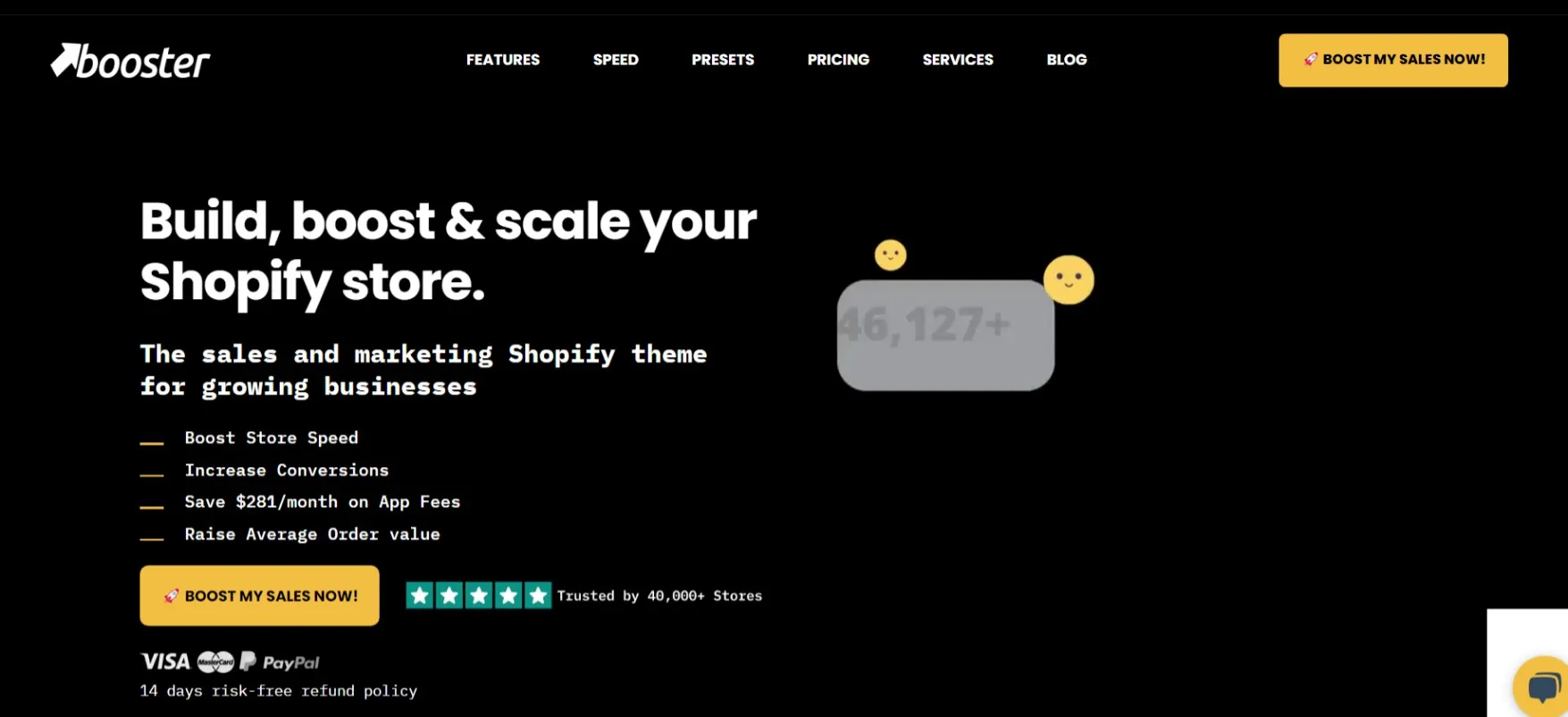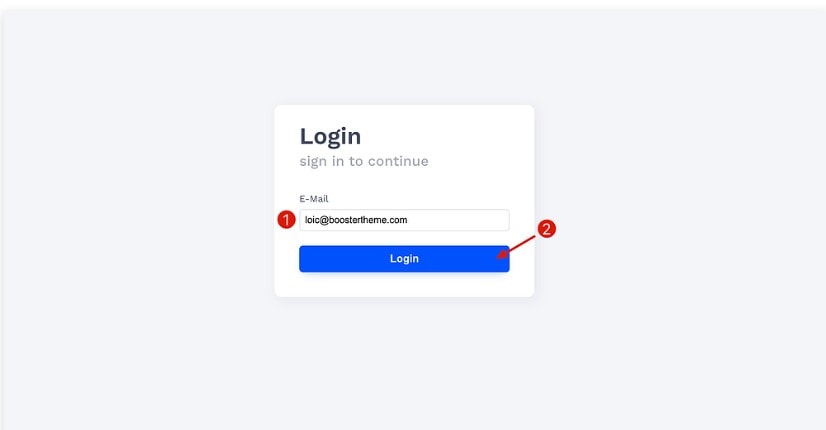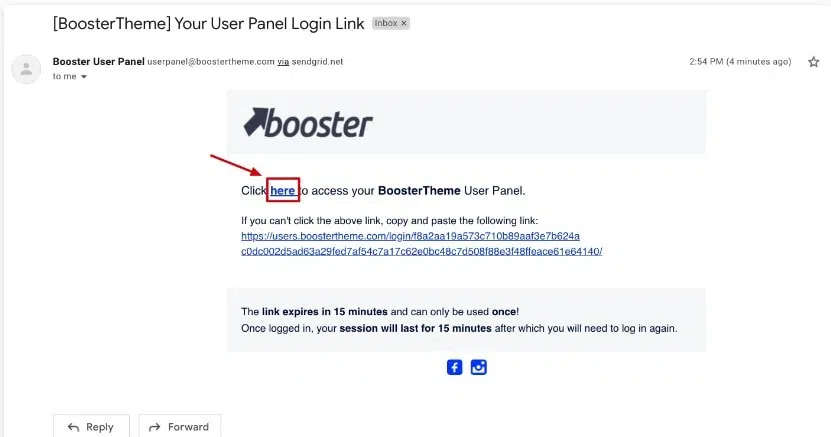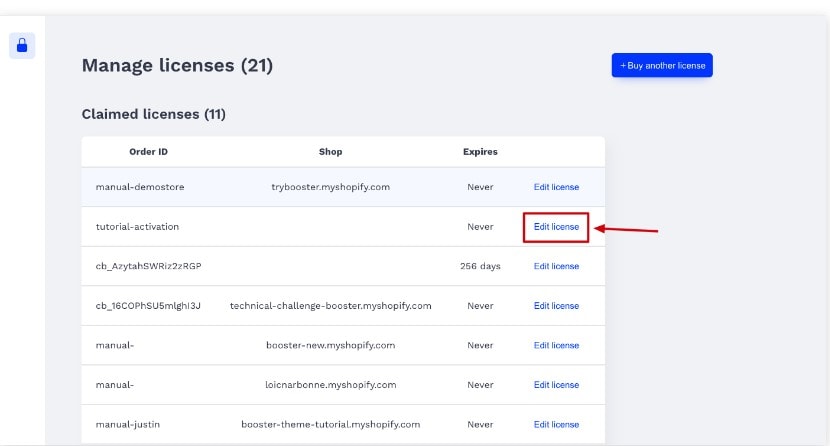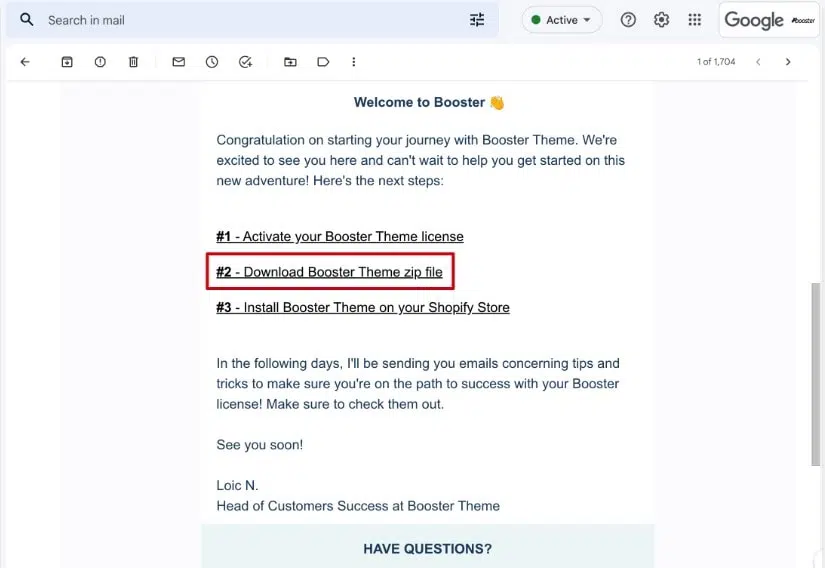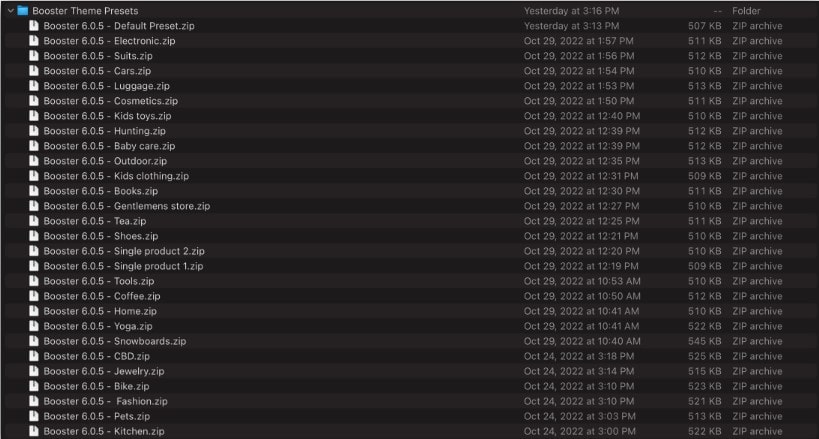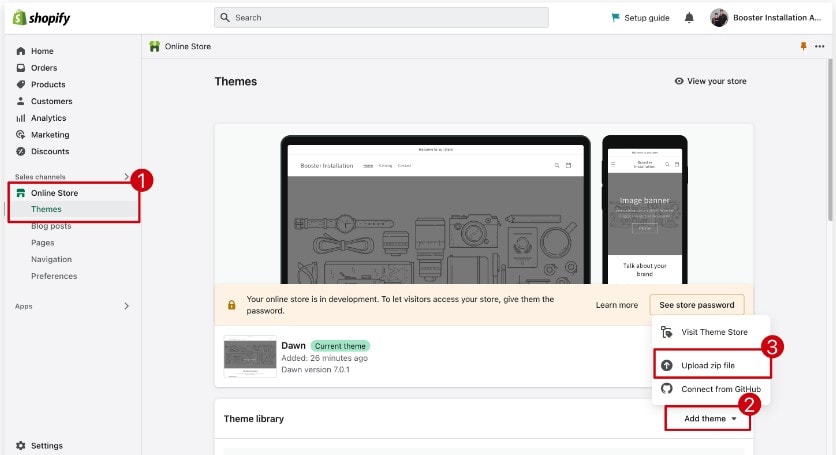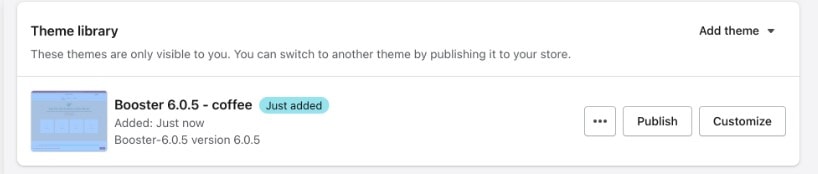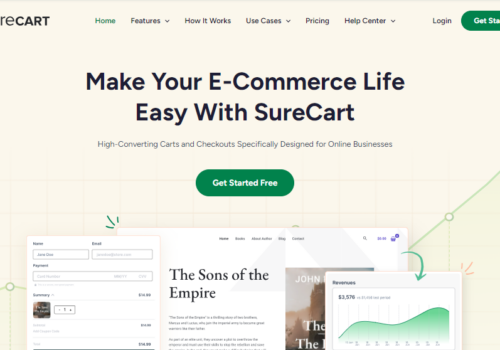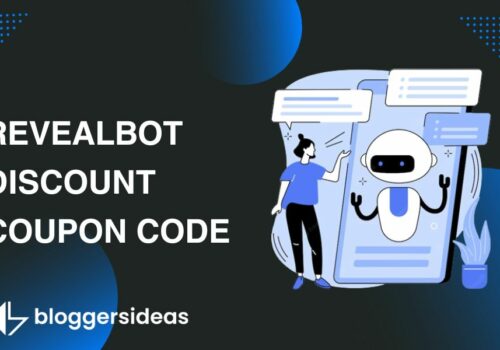Si vous souhaitez donner un nouveau look à votre boutique en ligne, installer le thème Booster est une excellente idée.
Je fournirai des instructions et des conseils sur la façon d'installer et de configurer Booster Theme pour votre site WordPress.
C'est super simple et je promets de garder les choses faciles à comprendre. Que vous soyez nouveau dans ce domaine ou un peu expérimenté, votre site brillera en un rien de temps.
À la fin de ce guide, vous disposerez d’un site WordPress entièrement fonctionnel avec Booster Theme installé et prêt à commencer à l’utiliser ! Commençons!
Le thème Booster est un processus d'installation très simple que tout le monde peut faire.
Il n’y a que 2 étapes dans ce processus :
Étape 1- L'activation de votre licence est la première étape.
Étape 2- Vous sélectionnerez un préréglage puis installerez Booster Theme.
Guide d'installation du thème Booster 2024
Étape 1.1 : Ouvrez le site Web BoosterTheme
Accédez à la page Utilisateurs sur le Site web BoosterTheme.
Étape 1.2: Connectez-vous
Cliquez sur le bouton « Connexion » après avoir saisi l'adresse e-mail indiquée lors du paiement.
Un e-mail de vérification sera immédiatement envoyé dans votre boîte de réception.
Étape 1.3 : Pour accéder à l'e-mail, utilisez le bouton de connexion
Un message avec pour objet "[BoosterTheme] Votre lien de connexion au panneau utilisateur" aurait dû être envoyé dans votre boîte de réception.
Étape 1.4 : Pour mettre à jour votre licence, sélectionnez « Modifier »
Étape 1.5 : Activez votre licence en saisissant votre domaine Shopify
Étape 2.1 : Commencez à installer le thème Booster
Ouvrez le fichier zip ci-joint, intitulé "Thème Booster - Bienvenue à bord", pour commencer à installer le thème Booster.
Étape 2.2 : Extraire l'archive ZIP
Pour accéder au dossier Booster Theme Presets, qui contient tous nos presets disponibles, veuillez ouvrir/décompresser le fichier Booster Theme – Presets.zip.
Étape 2.3 : Ouvrez Shopify et joignez votre fichier Zip
Étape 2.4: Sélectionnez un thème Booster par défaut
Vous pouvez maintenant commencer à personnaliser l'apparence de votre magasin.
Si vous souhaitez en savoir plus sur le thème Booster, Cliquez ici.
FAQ
📦 Qu'est-ce qui est inclus dans mon forfait Thème Booster ?
Votre téléchargement comprend le fichier ZIP du thème Booster, de la documentation sur l'utilisation du thème et des fichiers supplémentaires pour les options de personnalisation avancées.
🔑 Ai-je besoin d'un logiciel spécial pour personnaliser le thème Booster ?
Aucun logiciel spécial n'est nécessaire. Vous pouvez personnaliser le thème directement à partir de l'éditeur de thème Shopify, qui fournit une interface conviviale pour apporter des modifications.
💬 Où puis-je obtenir de l'aide pour le thème Booster ?
Booster Theme offre une assistance par e-mail, par chat en direct et une base de connaissances complète. Accédez à ces ressources via le site Web Booster Theme ou le tableau de bord de votre compte.
📈 Le thème Booster prend-il en charge le référencement ?
Oui, le thème Booster est conçu en tenant compte des meilleures pratiques de référencement, avec des temps de chargement rapides et une réactivité mobile. Pour des stratégies de référencement spécifiques, envisagez d'intégrer les applications Shopify ou de consulter un spécialiste du référencement.
📲 Le thème Booster est-il adapté aux appareils mobiles ?
Absolument! Le thème est entièrement réactif, ce qui signifie qu'il aura fière allure sur les appareils de toutes tailles, des smartphones aux ordinateurs de bureau.
Liens rapides:
- Examen du thème Bridge : thème WordPress polyvalent éclairé ?
- Meilleur hébergement de thèmes WordPress pour les sites Web d'entreprise
- Meilleurs thèmes Shopify pour petit inventaire
- Meilleures alternatives de thème Booster à essayer
Conclusion : Guide d'installation du thème Booster 2024
Le guide d’installation de Booster Theme fournit un moyen simple et direct d’installer un nouveau thème sur votre site Web WordPress.
Le guide guide les utilisateurs à travers chaque étape – du téléchargement du thème à son activation sur leur site – de manière détaillée mais simple, leur permettant d'être opérationnels rapidement.
En quelques clics de souris, les utilisateurs peuvent profiter du nouveau look et des fonctionnalités de leur site Web avec Booster Theme.
Que vous créiez un nouveau site ou réorganisiez un ancien, Booster Theme est sûr de donner à votre site WordPress une mise à jour moderne.
En suivant les instructions de ce guide d'installation, vous pourrez bénéficier de la puissance et de la commodité de Booster Theme.
Merci d'avoir pris le temps de lire ce guide ; J'espère que cela a été utile! Bonne chance avec la configuration de votre site Web !